¿Cómo excluir una hoja de cálculo específica al imprimir un libro de trabajo?
Si tienes un libro de trabajo que contiene varias hojas de cálculo que necesitan ser impresas, pero quieres excluir una en específico, ¿existe algún método rápido y sencillo para imprimir todas las hojas excepto una en Excel?
Excluir una hoja de cálculo específica al imprimir un libro de trabajo con código VBA
 Excluir una hoja de cálculo específica al imprimir un libro de trabajo con código VBA
Excluir una hoja de cálculo específica al imprimir un libro de trabajo con código VBA
Para imprimir todo el libro de trabajo excepto una hoja de cálculo específica, el siguiente código VBA puede ayudarte.
1. Mantén presionadas las teclas ALT + F11 para abrir la ventana de Microsoft Visual Basic for Applications.
2. Haz clic en Insertar > Módulo, y pega el siguiente código en la Ventana del Módulo.
Código VBA: Excluir una hoja de cálculo específica al imprimir un libro de trabajo:
Private Sub Printexclude()
'Updateby Extendoffcie
Dim ws As Worksheet
Dim strShName As String
On Error Resume Next
strShName = Application.InputBox("Enter the sheet name you want to exclude:", _
"Kutools For Excel", , , , , , 2)
Application.ScreenUpdating = False
For Each ws In ThisWorkbook.Worksheets
If ((ws.Visible = xlSheetVisible) And _
(ws.Name <> strShName)) Then ws.PrintOut
Next ws
Application.ScreenUpdating = True
End Sub
3. Luego, presiona la tecla F5 para ejecutar este código, y aparecerá un cuadro de diálogo que te pedirá ingresar el nombre de la hoja que deseas excluir al imprimir el libro de trabajo, como se muestra en la captura de pantalla:
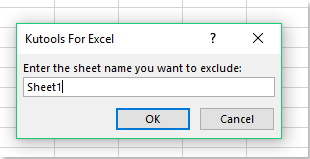
4. Luego haz clic en el botón Aceptar, y las demás hojas de cálculo se imprimirán de inmediato, excluyendo la hoja específica según lo necesites.

Descubre la Magia de Excel con Kutools AI
- Ejecución Inteligente: Realiza operaciones en celdas, analiza datos y crea gráficos, todo impulsado por comandos simples.
- Fórmulas Personalizadas: Genera fórmulas adaptadas para optimizar tus flujos de trabajo.
- Codificación VBA: Escribe e implementa código VBA sin esfuerzo.
- Interpretación de Fórmulas: Comprende fórmulas complejas con facilidad.
- Traducción de Texto: Supera las barreras del idioma dentro de tus hojas de cálculo.
Las mejores herramientas de productividad para Office
Mejora tu dominio de Excel con Kutools para Excel y experimenta una eficiencia sin precedentes. Kutools para Excel ofrece más de300 funciones avanzadas para aumentar la productividad y ahorrar tiempo. Haz clic aquí para obtener la función que más necesitas...
Office Tab incorpora la interfaz de pestañas en Office y facilita mucho tu trabajo
- Habilita la edición y lectura con pestañas en Word, Excel, PowerPoint, Publisher, Access, Visio y Project.
- Abre y crea varios documentos en nuevas pestañas de la misma ventana, en lugar de hacerlo en ventanas separadas.
- ¡Aumenta tu productividad en un50% y reduce cientos de clics de ratón cada día!
Todos los complementos de Kutools. Un solo instalador
El paquete Kutools for Office agrupa complementos para Excel, Word, Outlook y PowerPoint junto con Office Tab Pro, ideal para equipos que trabajan en varias aplicaciones de Office.
- Suite todo en uno: complementos para Excel, Word, Outlook y PowerPoint + Office Tab Pro
- Un solo instalador, una licencia: configuración en minutos (compatible con MSI)
- Mejor juntos: productividad optimizada en todas las aplicaciones de Office
- Prueba completa de30 días: sin registro ni tarjeta de crédito
- La mejor relación calidad-precio: ahorra en comparación con la compra individual de complementos